在办公软件WPS中,画图工具是一个实用的功能。以下介绍如何在WPS中使用画图工具。
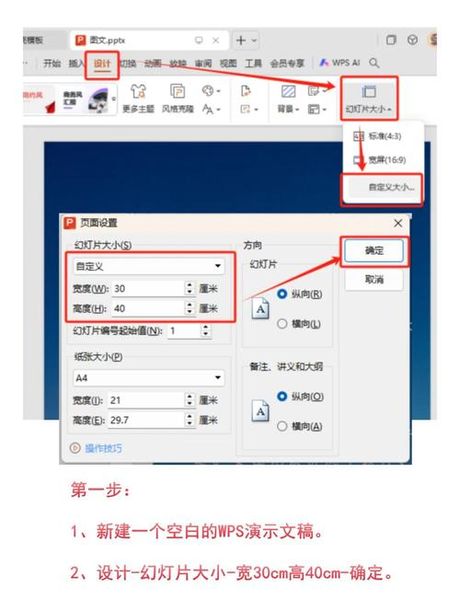
打开WPS,新建或打开一个文档。在菜单栏中点击“插入”标签,在下拉菜单中选择“图表”。根据需要选择合适的图表类型。WPS会自动创建图表,并弹出数据编辑窗口。在此窗口中输入或修改数据,关闭窗口后图表将根据数据生成。
若需个性化设置,点击图表使其处于选中状态。此时,菜单栏会出现“图表工具”标签,点击后见“设计”和“格式”两个子标签。在“设计”下可更改图表类型、样式和颜色,而在“格式”下可详细设置图表元素,如调整坐标轴、添加数据标签、设置背景等。
WPS还支持插入自选图形。在“插入”标签下点击“形状”,选择图形后,在文档中拖动鼠标绘制。绘制完成后,通过图形周围的控点调整大小和角度。此外,也可插入图片,进行裁剪、调整大小和位置等操作。
完成所有编辑和设置后,记得保存文档。在“文件”标签下点击“保存”或“另存为”,选择合适位置和格式保存工作。
通过以上步骤,即可在WPS中使用画图工具创建和编辑图表、图形和图片,增强文档表现力,使信息传达更清晰直观。